3 лучших приложения для изменения скорости видео для ускорения видео
В Интернете предлагается множество видеоредакторов и приложений для изменения скорости, которые помогут вам легко ускорить видео. В этом посте будут представлены три лучшие приложения для ускорения видео на разных устройствах.
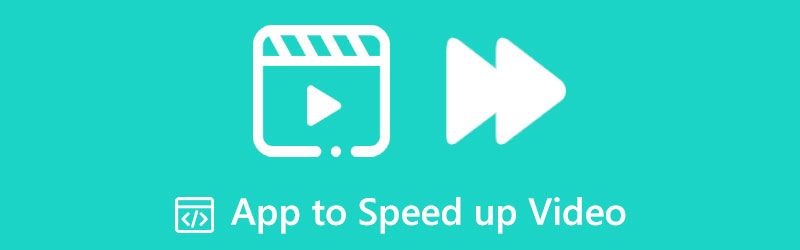
- СПИСОК РУКОВОДСТВ
- Часть 1. Лучшее приложение для ускорения видео на компьютере
- Часть 2. Ускорение видео в приложении iMovie
- Часть 3. Онлайн-приложение для ускорения видео
- Часть 4. Часто задаваемые вопросы о приложении Speed Up Video
Часть 1. Лучшее приложение для ускорения видео на ПК с Windows 11/10/8/7 и Mac
При редактировании видео часто требуется изменить скорость его воспроизведения. Например, вы хотите увеличить скорость видео, чтобы придать ему дополнительный профессиональный вид, или просто сжать его и уложить в рамки ограничений по времени. Здесь мы рекомендуем мощный Видео конвертер Ultimate чтобы вы могли легко замедлять или ускорять видео. Он имеет специфическую Контроллер скорости видео инструмент для регулировки скорости воспроизведения видео. Вы можете бесплатно загрузить это приложение на свой компьютер и выполнить следующие действия, чтобы ускорить воспроизведение видео.
Когда вы входите в этот Video Converter Ultimate, вы можете нажать кнопку Ящик для инструментов вкладка, чтобы показать дополнительные инструменты. Найди Контроллер скорости видео и нажмите, чтобы открыть его.

Во всплывающем окне «Контроллер скорости видео» щелкните большой значок + в центральной части, чтобы импортировать видео. Это приложение для изменения скорости видео поддерживает видео 8K/5K/4K, 1080p/720p HD и SD практически во всех видеоформатах, включая MP4, AVI, FLV, MKV, WMV, MOV и M4V.
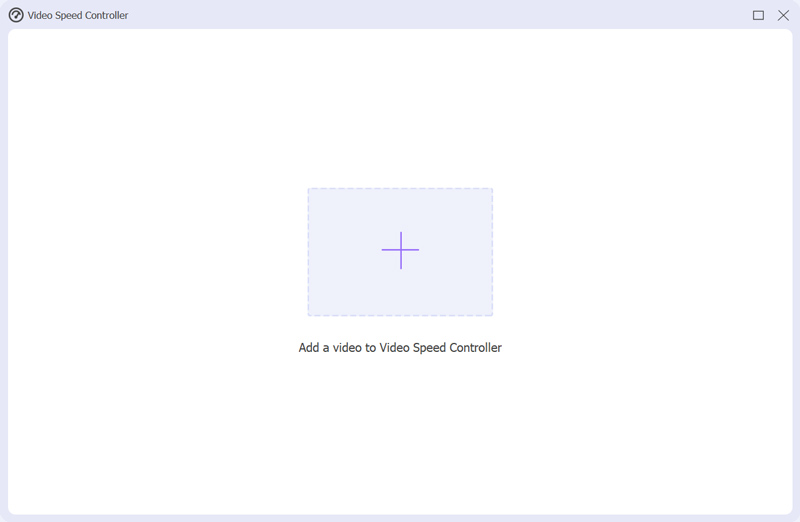
Встроенный медиаплеер автоматически воспроизведет добавленное вами видео. Вы можете получить доступ к 10 параметрам скорости воспроизведения видео в окне воспроизведения. Чтобы увеличить скорость воспроизведения видео, вы можете выбрать 1,25X, 1,5X, 2X, 4X или 8X в зависимости от ваших потребностей. Вам разрешено напрямую просматривать изменение скорости через проигрыватель.

Когда вы получите подходящую скорость воспроизведения видео, вы сможете настроить дополнительные параметры вывода. Вы можете переименовать видео, выбрать папку назначения для его сохранения и настроить различные параметры видео и звука. После этого вы можете просто нажать на кнопку Экспорт кнопку, чтобы сохранить его на своем компьютере.

Часть 2. Как ускорить видео в приложении iMovie
Когда вы ищете приложение для ускорения видео на устройстве Apple, например Mac, iPhone или iPad, вы можете обратиться к его официальному видеоредактору. iMovie. В приложении iMovie есть Скорость функция, позволяющая легко ускорить или замедлить видео. Вы можете воспользоваться следующим руководством, чтобы ускорить видео с помощью iMovie.
Найдите и откройте приложение iMovie на своем Mac. Нажмите Новый чтобы начать новый проект и добавить в него свой видеофайл. Когда ваш видеоклип загрузится, вам следует перетащить его на временную шкалу.
Найдите Скорость кнопку над окном предварительного просмотра и нажмите на нее. Теперь вы можете видеть, что под ним появляются некоторые параметры скорости. Здесь вы можете выбрать Быстрый из Скорость всплывающее меню для увеличения скорости видео. Также вы можете выбрать Обычай и перетащите маркер диапазона кролика, чтобы свободно ускорить видео. Нажмите здесь, чтобы узнать, как замедлить видео.
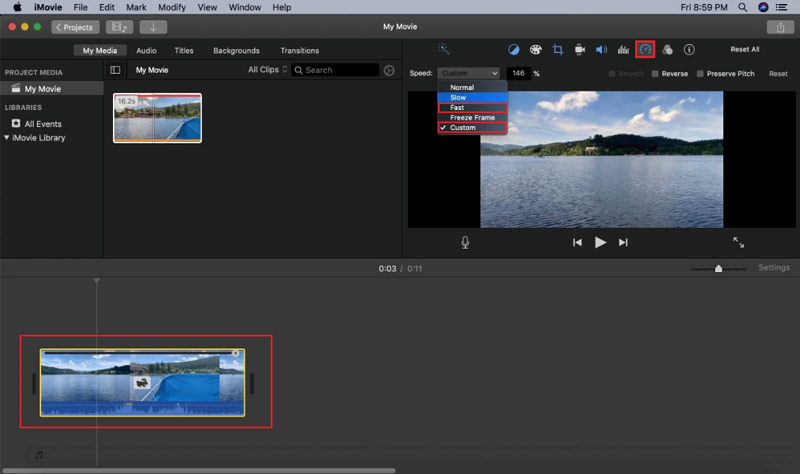
Часть 3. Бесплатное онлайн-приложение для ускорения видео
Чтобы увеличить скорость воспроизведения видеоклипа, вы также можете воспользоваться некоторыми онлайн-изменителями скорости видео. В этой части мы возьмем популярный Adobe Экспресс чтобы показать вам, как ускорить воспроизведение видео в Интернете.
Откройте веб-браузер, найдите и перейдите на официальный сайт Adobe Express. Когда вы доберетесь туда, вы можете нажать на верхнюю часть Функции вкладка, а затем выберите Изменить скорость видео из раскрывающегося списка. После этого вы попадете в Изменить скорость видео бесплатно онлайн страница.
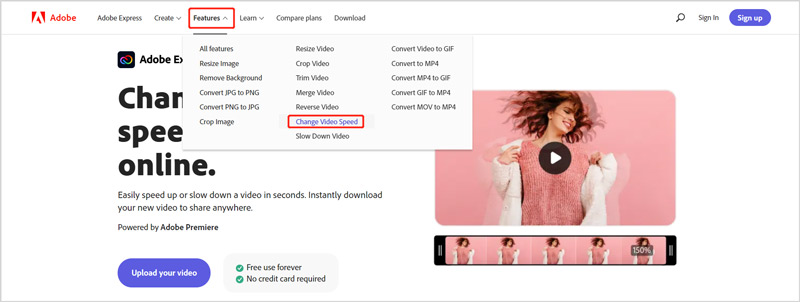
Нажмите кнопку Загрузите свое видео Кнопка, чтобы загрузить видео в Adobe Express. После загрузки видео рядом с окном воспроизведения вы увидите пять опций, позволяющих настроить скорость видео. Вы можете использовать либо Быстро или Супербыстро для увеличения скорости воспроизведения видео.
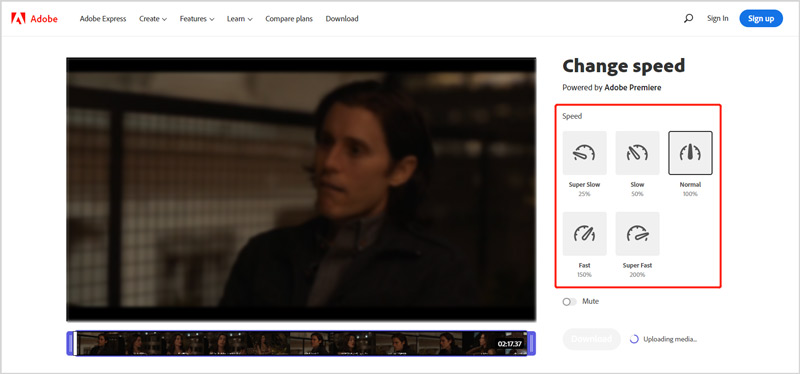
Когда вы измените видео на подходящую скорость, вы можете просто нажать на кнопку Скачать кнопку, чтобы сохранить его на своем устройстве. Здесь вам необходимо войти в учетную запись, чтобы продолжить загрузку.
Часть 4. Часто задаваемые вопросы о приложении Speed Up Video
Есть ли приложение для ускорения видео на Android?
Да, вы можете легко получить доступ ко многим связанным приложениям в Google Play Store, чтобы ускорить видео на вашем телефоне Android. Если вы не знаете, какой из них использовать, вы можете попробовать некоторые популярные, такие как Adobe Premiere Rush, VivaVideo, Quik, Magisto и KineMaster.
Есть ли бесплатное приложение для ускорения видео на iPhone?
Как упоминалось выше, приложение iMovie может помочь вам увеличить скорость видео на вашем iPhone с легкостью. Вы можете бесплатно установить его из App Store, открыть, начать новый проект и добавить в него свое видео. Коснитесь своего видеоклипа на временной шкале, чтобы открыть дополнительные инструменты. Коснитесь значка «Скорость», а затем перетащите маркер диапазона кролика вправо, чтобы ускорить воспроизведение видео.
Как ускорить видео в VLC?
Медиаплеер VLC предлагает удобный способ изменить скорость воспроизведения видео. Функция скорости в основном используется для лучшего просмотра. Если вы хотите ускорить воспроизведение видео, вы можете перейти к Воспроизведение меню, а затем выберите Скорость вариант. Вы можете выбрать «Быстрее» или «Быстрее (хорошо)», чтобы воспроизвести видео на более высокой скорости.
Заключение
Прочитав этот пост, вы получите три простых в использовании приложения для ускорения видео. Если у вас есть какие-либо лучшие рекомендации по ускорению видео, поделитесь ими в комментариях с другими читателями.
Что вы думаете об этом посте. Нажмите, чтобы оценить этот пост.
Отличный
Рейтинг: 4.8 / 5 (на основе 187 голоса)
Найдите больше решений
Лучшие камеры для замедленной съемки и приложение для создания замедленных видеороликов Полезные советы, которые помогут вам научиться обрезать видео в iMovie Изменение соотношения сторон iMovie – Как обрезать видео в iMovie Как повернуть видео в iMovie на iPhone, iPad и Mac Легко замедляйте видео на iPhone [Бонусный совет] Сжатие видео Android – Уменьшите размер видео на AndroidСоответствующие статьи
- Редактировать видео
- Как замедлить видео и сделать замедленное видео 2022
- Лучшие камеры для замедленной съемки и приложение для создания замедленных видеороликов
- 4 метода, которые позволят вам сделать видео в 2 раза быстрее
- Краткий обзор 5 лучших производителей замедленного видео
- Подробное руководство, как обрезать видео на TikTok
- 3 простых способа узнать, как ускорить видео в TikTok
- Полезные советы, которые помогут вам научиться обрезать видео в iMovie
- Легко замедляйте видео на iPhone [Бонусный совет]
- Как обрезать видео и вырезать части видео на iPhone
- Узнайте, как вырезать видеоклип в Adobe After Effects 2022



